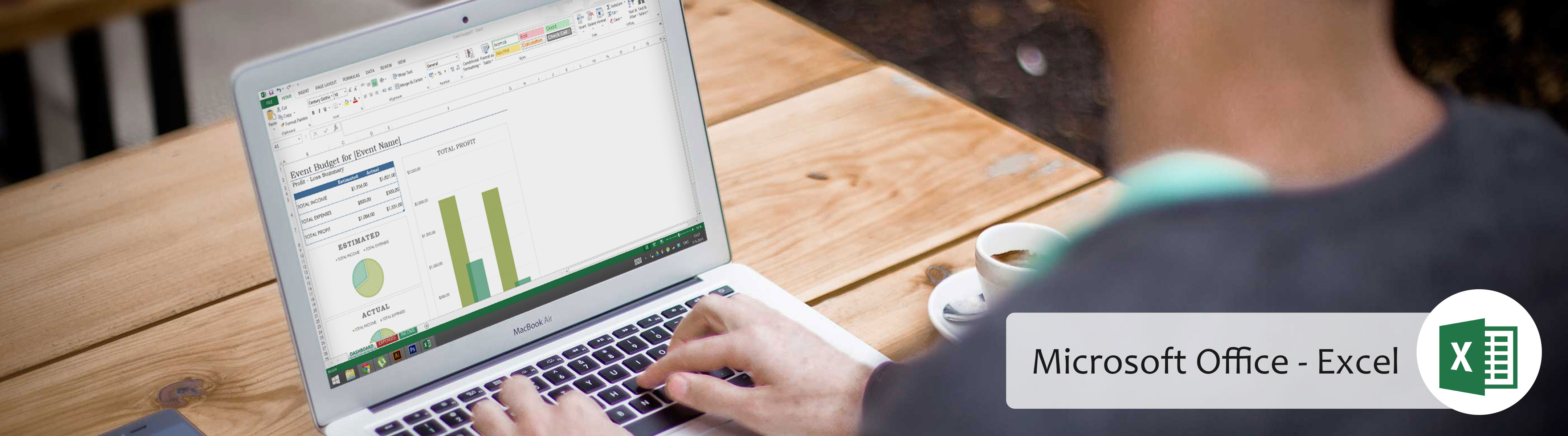
Rijen en kolommen vastzetten Excel 2010
De mogelijkheid om bepaalde rijen of kolommen vast te zetten in een werkblad is een nuttige functie in Excel 2010. Dit noemt het blokkeren van deelvensters of het vastzetten van rijen en/of kolommen. Wanneer je bijvoorbeeld een kolom vastzet, ‘bevriest’ deze. Wanneer je naar beneden scrolt in je document, blijft de vastgezette kolom nog steeds zichtbaar. Dit is vooral nuttig bij het werken in grote spreadsheets.
’10 minuten
[mashshare]
Rijen vastzetten / blokkeren in Excel 2010:
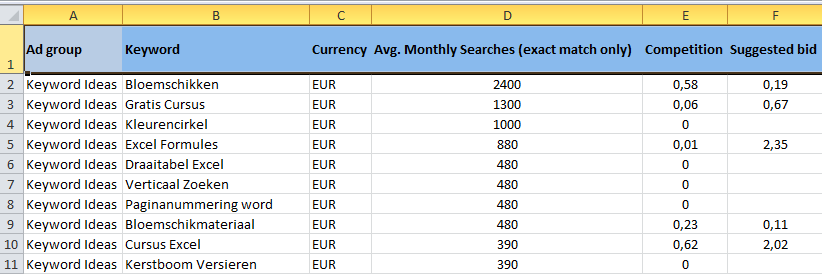
- Selecteer de rij onder de rijen die je wilt vastzetten. Bijvoorbeeld, als je wilt dat de rijen 1 en 2 altijd verschijnen aan de bovenkant van het werkblad, selecteer dan rij 3.
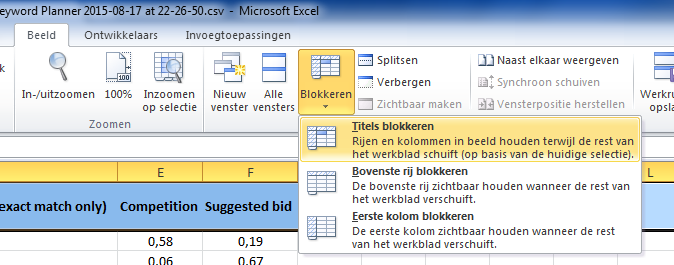
- Klik op het tabblad “Weergave”.
- Klik op de opdracht “Titels blokkeren”. Een drop-down menu verschijnt.
- Kies “Titels blokkeren”.
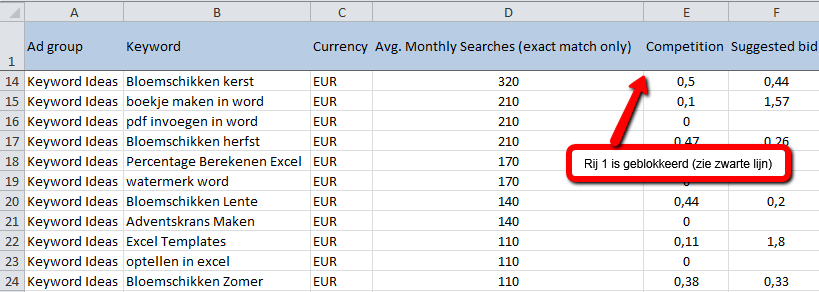
- Een zwarte lijn verschijnt onder de rijen die in de plaats zijn geblokkeerd. Scroll naar beneden in het werkblad om de rijen onder de geblokkeerde rijen zien.
Kolommen vastzetten / blokkeren in Excel 2010:
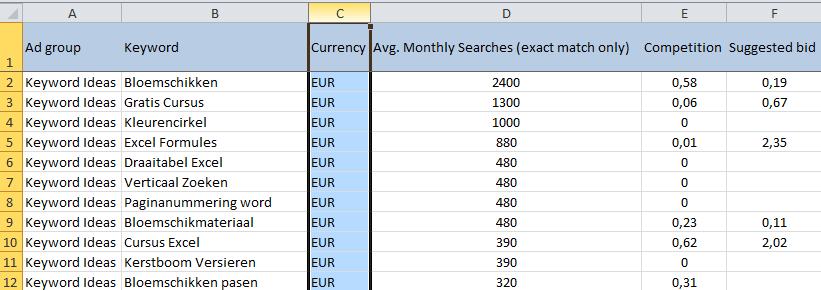
- Selecteer de kolom aan de rechterkant van de kolommen die je wilt vastzetten. Bijvoorbeeld, als je wilt dat de kolommen A en B vastgezet worden, selecteer je kolom C.
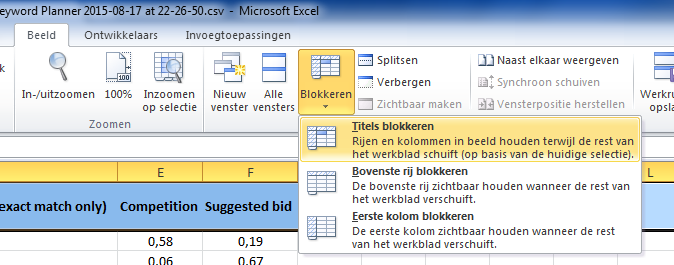
- Klik op het tabblad “Weergave”.
- Klik op de opdracht “Titels blokkeren”. Een drop-down menu verschijnt.
- Kies “Titels blokkeren”.
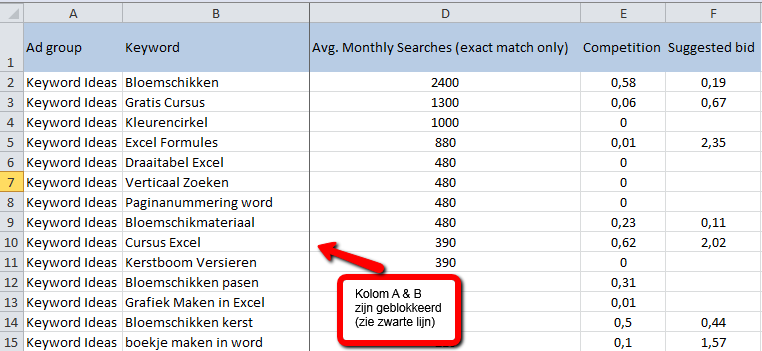
- Een zwarte lijn verschijnt aan de rechterkant van het geblokkeerde gebied.
Rijen en kolommen opheffen van blokkering:
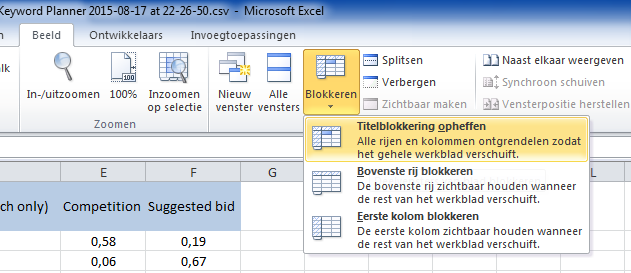
- Klik op het tabblad “Weergave”.
- Klik op de opdracht “Titels blokkeren”. Een drop-down menu verschijnt.
- Selecteer “Titelblokkering opheffen”. De rijen en kolommen zullen worden vrijgegeven en de zwarte lijn zal verdwijnen.
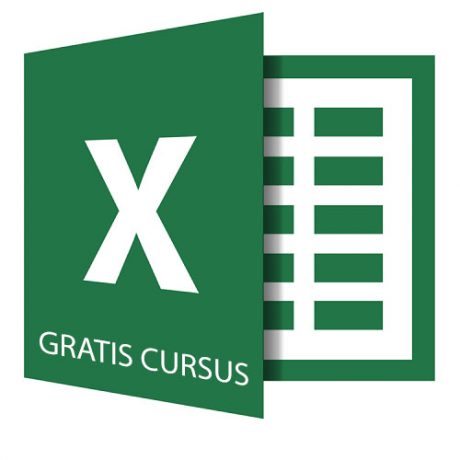
Waarom een gratis cursus Excel volgen?
Volledig gratis
Overal en altijd beschikbaar
Begrijpbare video’s via YouTube
Downloadbare oefenbestanden
→ GRATIS CURSUS EXCEL VOLGEN ←


